Ci sono molti dispositivi di streaming multimediale sul mercato. Possono essere usati insieme per ottenere più intrattenimento?
Ho collegato la mia Fire Stick al televisore dopo aver finito di guardare un programma su Netflix, volevo trasmettere alcuni contenuti multimediali sulla mia TV utilizzando Chromecast.
Tuttavia, ero troppo stanco per scollegare Fire Stick. Quindi ho provato a utilizzare Chromecast con Fire Stick. Con mia grande sorpresa, non ho potuto usare i due insieme.
Quindi, ho cercato su Internet per trovare una soluzione per vedere se stavo facendo qualcosa di sbagliato.
Non puoi utilizzare Chromecast con Firestick a meno che il televisore non disponga della tecnologia dello schermo Picture in Picture, che consente al dispositivo di funzionare con due sorgenti di ingresso separate.
Ho preparato questo articolo che copre tutto ciò che devi sapere sull'utilizzo di Chromecast con Fire Stick.
Ho anche parlato di Miracast e dell'utilizzo di altri dispositivi con Fire Stick.
Un Chromecast funziona con una Fire Stick?


Ci sono relativamente poche situazioni in cui puoi utilizzare un Chromecast e un Fire Stick contemporaneamente.
Poiché sono dispositivi di streaming diversi, ciascuno occuperà un punto di ingresso separato sulla TV.
Se la tua TV è impostata sull'ingresso in cui si trova la tua Fire Stick, non fa differenza se il tuo Chromecast è in esecuzione in background.
Lo stesso vale se hai Chromecast in riproduzione e una Fire Stick in esecuzione in background.
L'unico modo per avere entrambi questi ingressi visibili contemporaneamente è se il televisore dispone della tecnologia dello schermo Picture in Picture, che consente a PIP di funzionare con due sorgenti di ingresso separate sul televisore.
A meno che la tua TV non disponga di questa funzione, è meglio utilizzare un Chromecast o un Fire Stick.
Come utilizzare un Fire Stick come un Chromecast


Per trasmettere a una Fire Stick, simile a un Chromecast, devi prima impostare la Fire Stick in modalità di mirroring del display e quindi collegare il tuo dispositivo supportato da Miracast.
Segui i passaggi elencati di seguito:
- Apri l'app Impostazioni e scegli l'impostazione Display e suono.
- Tocca Abilita mirroring display. Attendi fino a quando lo schermo mostra che il mirroring è abilitato.
- Nell'app di impostazione del tuo smartphone, vai su Connessioni > Bluetooth.
- Seleziona Preferenze di connessione e scegli Trasmetti.
- Fare clic sul menu con tre punti.
- Fare clic su Abilita visualizzazione wireless.
- Seleziona il nome della tua Fire Stick dall'elenco di tutti i dispositivi.
- Lo schermo del tuo telefono è stato ora rispecchiato sul tuo Fire Stick.
Trasmetti da un iPhone a un Fire Stick


Poiché Fire TV Stick non consente in modo nativo lo screencasting iOS, dovrai utilizzare uno strumento di terze parti chiamato AirScreen.
Vai alla schermata iniziale di Fire TV, cerca Airscreen nell'App Store e scarica l'app.
Assicurati che AirPlay sia attivo. Puoi farlo navigando su Impostazioni e assicurandoti che la casella AirPlay sia selezionata. In caso contrario, tocca la casella per abilitarla.
App Fire TV AirScreen
Nella schermata iniziale dell'app AirScreen, seleziona Aiuto dal menu. Quindi, seleziona iOS e tocca AirPlay.
App per iPhone Airscreen
Apri il Centro di controllo. Quindi scegli Screen Mirroring. Ora, premi il pulsante AS-AFTMM [AirPlay] per trasmettere lo schermo del tuo iPhone al tuo Fire Stick.
Trasmetti da uno smartphone Android a un Fire Stick
Trasmettere uno smartphone Android su una Fire Stick è semplice.
Per farlo, segui le istruzioni di seguito.
- Per aprire il menu, tieni premuto il pulsante Home sul telecomando Fire Stick TV per alcuni secondi.
- Seleziona Mirroring. Il tuo Fire Stick dovrebbe ora essere rilevabile tramite il tuo dispositivo Android.
- Apri Impostazioni sul tuo smartphone Android.
- L'impostazione che intendiamo utilizzare è determinata dal produttore del telefono. Ecco cosa dovresti fare per alcuni marchi famosi:
Google : Dispositivi connessi > Preferenze di connessione > Trasmetti
SAMSUNG : Applicazione display wireless> Smart View
OnePlus : Bluetooth e connessione dispositivo> Trasmetti
OPPO o Realme : Connessione e condivisione> Screencast> Trasporto wireless. - Scegli il tuo dispositivo Fire TV.
- Lo schermo del tuo telefono ora è rispecchiato su Fire Stick.
Come trasmettere da uno smartphone senza Miracast
Se il tuo telefono non supporta Miracast, puoi sempre trasmettere utilizzando uno strumento di terze parti.
Diverse app possono aiutarti con le tue esigenze di casting. L'app Screen Mirroring è una di queste.
Invece di trasmettere singoli file, rispecchia direttamente il tuo schermo. È compatibile con smartphone iOS e Android e non richiede Miracast.
Puoi trasmettere su Fire Stick utilizzando questa app seguendo i passaggi seguenti:
- Scarica e installa Screen Mirroring sul tuo Fire Stick e avvialo una volta completata l'installazione.
- Installa Screen Mirroring dal Google Play Store se hai un dispositivo Android o dall'App Store se hai un iPhone.
- Avvia l'app Screen Mirroring sul telefono e fai clic sul segno di spunta.
- Seleziona il nome della tua Fire Stick dall'elenco di tutti i dispositivi.
- Fare clic su Avvia mirroring, quindi fare clic su Avvia ora.
- Il tuo telefono ora è rispecchiato sulla tua Fire Stick.
Come trasmettere da un PC a Fire Stick


Rispetto ai dispositivi iOS, trasmettere da un PC a una Fire Stick è semplice. Windows 10 è un sistema operativo consigliato, quindi non sono necessari programmi di terze parti.
La trasmissione richiede Bluetooth e una connessione Wi-Fi sul PC.
Configurazione Fire TV Stick
- Su Amazon Fire TV Stick, tieni premuto il pulsante Home.
- Seleziona l'opzione Mirroring e prendi nota del nome di Fire TV Stick come verrà chiesto in seguito.
Installazione di Windows 10
- Fare clic sul tasto Windows e sul tasto A insieme per avviare il Centro operativo Windows.
- Scegli Connetti ('Connetti' è il nome della funzione di trasmissione nei dispositivi Microsoft).
- Espandi l'elenco per vedere tutte le opzioni se l'opzione Connetti non è visibile per impostazione predefinita.
- Attendi che venga stabilita la connessione dopo aver selezionato Fire TV Stick.
- Ora puoi trasmettere dal tuo dispositivo Windows al tuo Fire Stick.
Come interrompere la trasmissione su un Fire Stick
Quando spegni la TV, anche se vedi una schermata nera, il tuo telefono non la rileva.
Continuerà a trasmettere sulla tua TV. Quando lo riaccendi, la schermata iniziale di Fire Stick sarà ancora visibile.
Per disattivarlo, devi interrompere esplicitamente il mirroring del telefono. Il processo è diverso per i dispositivi iOS e Android.
Se hai un iPhone, apri il menu delle impostazioni, tocca Screen Mirroring, quindi tocca Interrompi trasmissione.
Se hai un telefono Android, scorri verso il basso sullo schermo, dalla sezione Impostazioni rapide, tocca Screen Cast e disabilita il mirroring.
Contatta il supporto
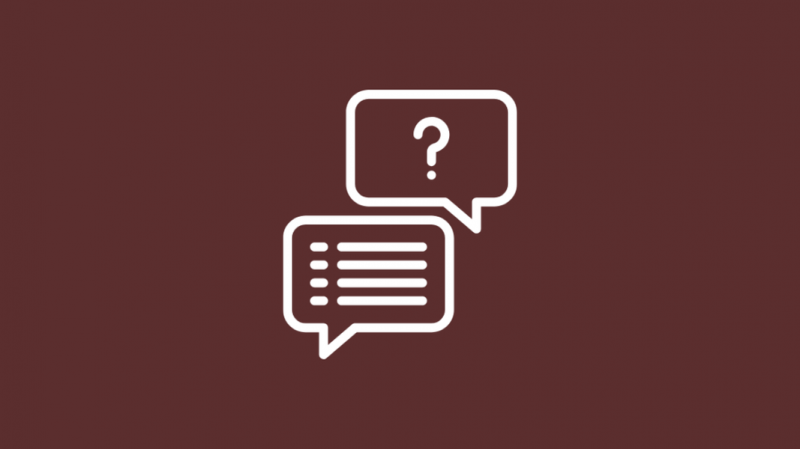
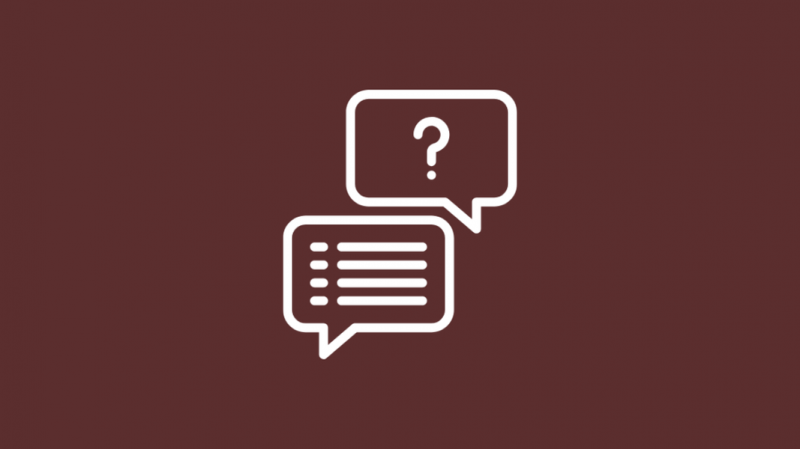
Se hai altre domande su come eseguire il mirroring del tuo dispositivo su Amazon Fire Stick o su come utilizzare Fire Stick come Chromecast, puoi contattare Supporto Amazon oppure controlla il manuale utente del tuo dispositivo.
Pensieri finali
Chromecast è una buona opzione se desideri trasmettere app sul tuo telefono come YouTube, Netflix, Spotify e altro sul tuo televisore. Mentre Fire Stick trasforma la tua normale televisione in una smart tv.
Quando stai considerando le opzioni di streaming, puoi tenere a mente Miracast.
Sebbene dopo il rilascio di Android 6.0 Marshmallow nel 2015, Google ha smesso di supportare Miracast.
Ma è incluso in due dei dispositivi di streaming più popolari come Roku Ultra e Amazon Fire Stick.
Alcuni dispositivi Android come Samsung e OnePlus supportano anche Miracast.
Potresti anche divertirti a leggere
- Come collegare Firestick al WiFi senza telecomando
- Il volume non funziona su Firestick Remote: come risolvere
- Come configurare Chromecast con Samsung TV in pochi secondi
- Come utilizzare Chromecast con iPad: guida completa
- FireStick continua a riavviarsi: come risolvere i problemi
Domande frequenti
Fire Stick ti permette di lanciare?
Usando Fire Stick, puoi trasmettere i tuoi dispositivi Android come smartphone e tablet sulla TV.
Puoi AirPlay su Fire Stick?
Apple AirPlay non è supportato da Fire Stick.
Cosa significa mirroring su Fire Stick?
Il mirroring è una funzione che ti consente di trasmettere in streaming da telefoni e tablet al televisore.
